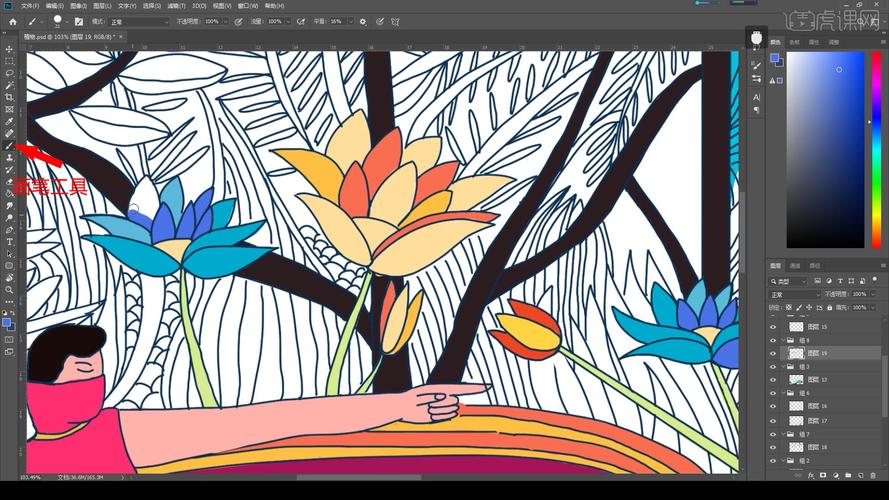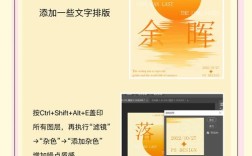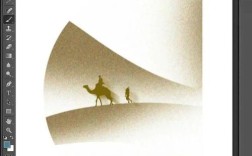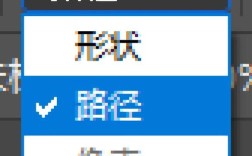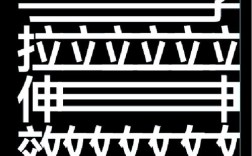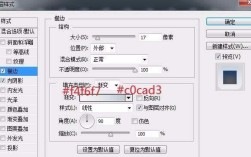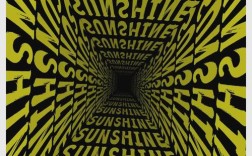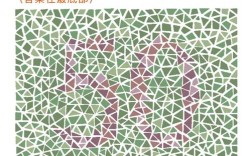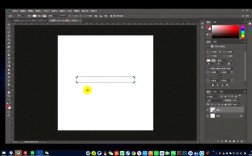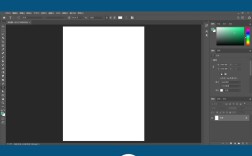在Photoshop中为图片描边和上色是常见的图像处理操作,通过合理的工具和参数设置,可以实现对图片轮廓的强化或整体色调的调整,以下是具体操作步骤和技巧,涵盖不同描边方式(如选区描边、路径描边)和上色方法(如填充、调整图层、画笔工具等),帮助用户根据需求灵活应用。

图片描边操作
选区描边法
适用于规则图形或需要快速描边的场景:
- 创建选区:打开图片后,使用“快速选择工具”“魔棒工具”或“钢笔工具”选中需要描边的区域,若为不规则轮廓,可先用“选择并遮住”优化选区边缘。
- 描边设置:选中选区后,执行“编辑”→“描边”,在弹窗中设置参数:
- 宽度:输入描边像素值(如1-5px),数值越大描边越粗。
- 颜色:点击色块选择描边颜色,或直接输入十六进制色值。
- 位置:选择“内部”“居中”或“外部”,决定描边相对于选区的位置。
- 混合模式:默认“正常”,可叠加如“叠加”“正片叠底”等模式增强效果。
- 不透明度:调节描边透明度(0-100%),降低数值可使描边更自然。
- 确认应用:点击“确定”后,按Ctrl+D取消选区,完成描边。
路径描边法
适用于复杂轮廓或需要灵活调整描边样式的场景:
- 创建路径:使用“钢笔工具”沿图片轮廓绘制闭合路径,或在已有选区基础上点击“路径”面板中的“从选区生成工作路径”按钮。
- 设置画笔:选择“画笔工具”,在顶部选项栏调整画笔大小、硬度(硬度0%为柔边,100%为硬边)及颜色。
- 描边路径:切换至“路径”面板,右键单击工作路径,选择“描边路径”,在弹窗中选择“画笔”工具,勾选“模拟压力”(若需手绘感可勾选),点击“确定”即可描边,若需调整描边效果,可双击“工作路径”在历史记录面板中撤销后重新设置画笔参数。
图层样式描边法
适用于非破坏性编辑,方便后期修改:
- 添加图层样式:双击图层空白区域打开“图层样式”窗口,勾选“描边”选项。
- 参数设置:
- 大小:控制描边宽度(如2px)。
- 位置:可选“外部”“内部”或“居中”。
- 颜色:直接点击色块选择颜色,或选择“渐变”“图案”填充。
- 不透明度/填充类型:可设置纯色、渐变或图案描边,并通过“混合模式”调整与下方图层的融合效果。
- 优化边缘:若描边边缘生硬,可勾选“抗锯齿”或在“图层蒙版”中用画笔工具手动柔化边缘。
图片上色操作
纯色填充法
- 新建填充图层:执行“图层”→“新建填充图层”→“纯色”,选择颜色后点击“确定”,调整图层混合模式(如“正片叠底”)和不透明度(如50%)使颜色自然融合。
- 选区填充:先创建选区,按Alt+Delete填充前景色,或Ctrl+Delete填充背景色,通过“编辑”→“填充”选择更多颜色选项。
调整图层上色法
非破坏性调色,适合整体或局部色调调整:
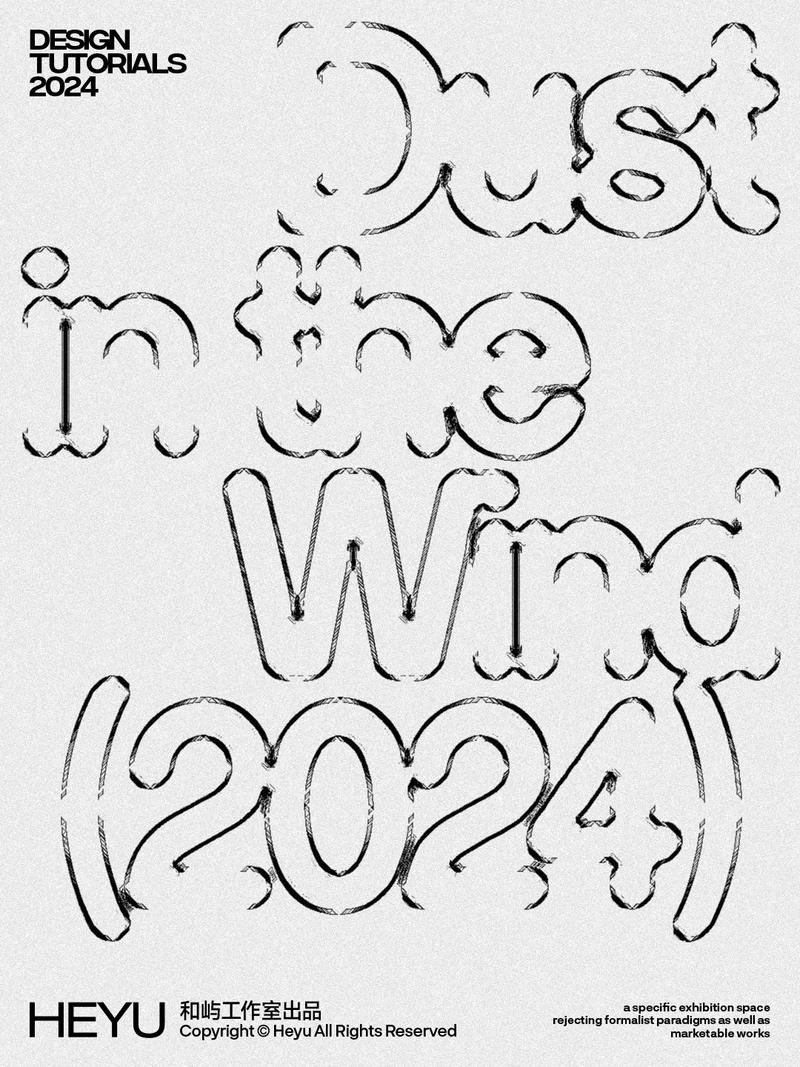
- 色彩平衡:通过“图层”→“新建调整图层”→“色彩平衡”,分别调整阴影、中间调、高光的色阶,改变图片冷暖色调。
- 色相/饱和度:新建“色相/饱和度”调整图层,拖动“色相”滑块整体变色,或勾选“着色”将图片单色化后调整饱和度与明度。
- 可选颜色:通过“可选颜色”调整图层,在“颜色”下拉菜单中选择“红”“黄”等特定颜色,调节青、品红、黄、黑的比例实现精准上色。
画笔/油漆桶工具上色
- 画笔工具:新建图层,设置前景色为上色颜色,选择柔边画笔,降低不透明度(如30%)和流量(如50%),在目标区域涂抹,通过图层混合模式(如“叠加”)增强色彩融合度。
- 油漆桶工具:适用于大面积纯色填充,选择“油漆桶工具”,在顶部选项栏设置“填充”为“前景色”,点击目标区域即可填充,配合“容差”参数可控制填充范围。
混合模式上色技巧
将颜色图层置于目标图层上方,调整混合模式可快速实现不同上色效果:
- 正片叠底:使颜色变深,适合阴影区域上色。
- 滤色:使颜色变亮,适合高光区域提亮。
- 颜色:仅保留颜色信息,不影响原图明暗,适合整体调色。
描边与上色结合技巧
- 分层操作:先完成上色再描边,避免描边被颜色覆盖;或先描边后上色,通过调整图层顺序实现叠加效果。
- 蒙版应用:使用图层蒙版隐藏不需要的描边或上色区域,通过画笔工具在蒙版上黑白涂抹控制显示范围。
- 样式叠加:在图层样式中同时添加“描边”和“颜色叠加”,实现轮廓与色彩的一体化设计。
相关问答FAQs
Q1:如何为图片描边添加渐变效果?
A:在“图层样式”的“描边”选项中,将“填充类型”设置为“渐变”,点击渐变条打开渐变编辑器,选择预设渐变或自定义颜色、位置,调整“角度”或“样式”(如“线性”“径向”)后点击“确定”,即可实现渐变描边效果。
Q2:上色时如何避免颜色溢出轮廓?
A:可通过以下方法解决:①使用“选择并遮住”优化选区边缘,确保选区精准;②上色时在图层蒙版中操作,用柔边画笔边缘涂抹;③对于复杂边缘,选择“选择”→“修改”→“收缩”1-2像素,缩小选区后再上色,避免颜色超出轮廓。